- TARファイルは主にLinuxに存在しますが、Windowsでそれらに遭遇した場合はどうすればよいでしょうか。
- WindowsでTARファイルを開くには、専用のツールを使用する必要があります。この記事では、その方法を説明します。
- TARファイルは圧縮ファイルであり、詳細についてはこちらをご覧ください。 圧縮ファイルの記事.
- このようなより便利なガイドについては、 ファイルオープナーハブ.

このソフトウェアは、ドライバーの稼働を維持するため、一般的なコンピューターエラーやハードウェア障害からユーザーを保護します。 3つの簡単なステップで今すぐすべてのドライバーをチェックしてください:
- DriverFixをダウンロード (検証済みのダウンロードファイル)。
- クリック スキャン開始 問題のあるすべてのドライバーを見つけます。
- クリック ドライバーの更新 新しいバージョンを入手し、システムの誤動作を回避します。
- DriverFixはによってダウンロードされました 0 今月の読者。
TARファイルは、複数のファイルを1つのファイルに保存できるため、多くの点でZIPファイルに似ています。 このファイルタイプは主にLinuxで使用されますが、Windowsでも発生することがあります。
TARファイルに遭遇した場合、どのように開きますか? 今日の記事では、PCでTARファイルを開くために使用できる方法を紹介します。
Windows 10でtarファイルを開く方法は?
1. WinZipを使用する

WinZipは、市場で最も有名なファイルアーカイバソフトウェアの1つです。 このソフトウェアは、RAR、7Z、TAR、ISO、IMG、ZIP、GZ、TAZ、TGZなどのさまざまなファイルタイプで動作します。
このソフトウェアは非常に簡単に使用でき、TARファイルやその他のアーカイブを開くことができます。ダブルクリックするだけで、WinZipが残りの作業を行います。
WinZipはファイル保護も提供し、ファイルを暗号化して不正アクセスから保護します。
その他の便利な機能:
- PC、ネットワークドライブ、およびクラウド上のファイルにアクセスする機能
- Dropbox、Googleドライブ、One Drive、その他のクラウドサービスで動作します
- PDFファイルを変換する機能
- MacとPCで利用可能
- ZIPファイルを分割する機能

WinZip
WinZipは、TARファイルを含むすべての一般的なファイル拡張子で動作する強力なファイルアーカイバソフトウェアです。
ウェブサイトを訪問
2. WinRARを使用する
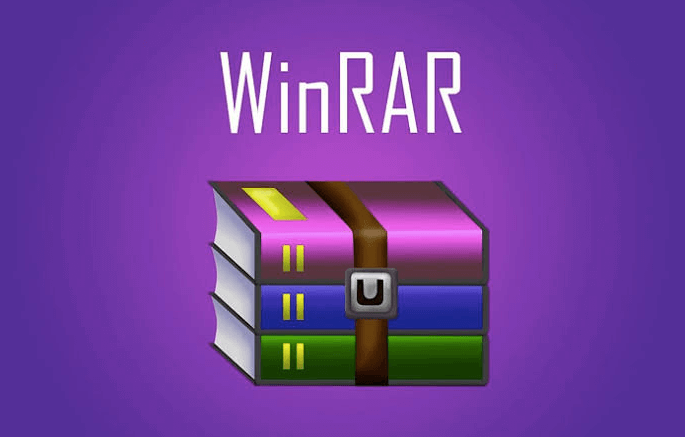
WinRARでTARファイルを開くことができる別のソフトウェア。 このソフトウェアは、RAR、CAB、ZIP、ARJ、LZH、GZ、UUE、BZ2、JAR、ISO、7Z、XZ、Zなどの他の形式でも動作します。
このソフトウェアは使いやすく、他のファイルと同じようにTARファイルを開くことができます。 このソフトウェアは強力なAES256ビット暗号化も提供するため、ファイルを簡単に保護できます。
その他の便利な機能:
- グラフィカルインターフェイスとコマンドラインインターフェイスの両方をサポート
- ファイルの抽出に役立つ組み込みのウィザード
- 大きなファイルを処理できます
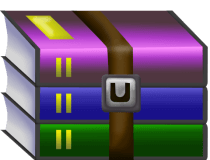
WinRAR
WinRARは、主にRARファイルの作成に使用されるファイル達成ソフトウェアですが、TARファイルを完全にサポートしています。
ウェブサイトを訪問
3. 7-Zipを使用する
-
7-Zipをダウンロード そしてそれをインストールします。
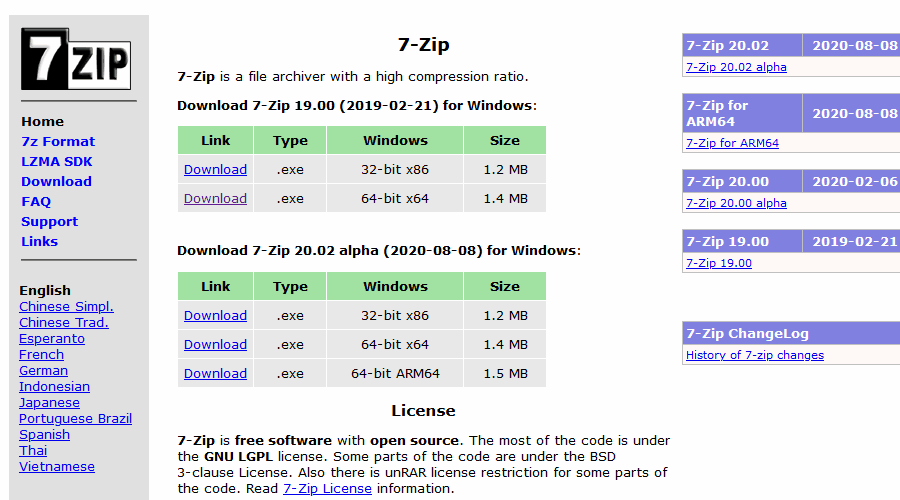
- TARファイルを見つけて右クリックします。
- 選択 7-Zip>ここに抽出/宛先に抽出.
- 抽出する場所を選択します。
7-Zipは、TARファイルに加えて、35以上の異なるファイルタイプを処理できるため、他のアーカイブファイルタイプを処理するために使用できます。
4. Convertioを使用する
- 訪問 Convertio ウェブサイト。
- クリック ファイルを選択 PCからファイルをアップロードします。 または、Dropbox、Googleドライブ、またはその他のURLからファイルを追加することもできます。
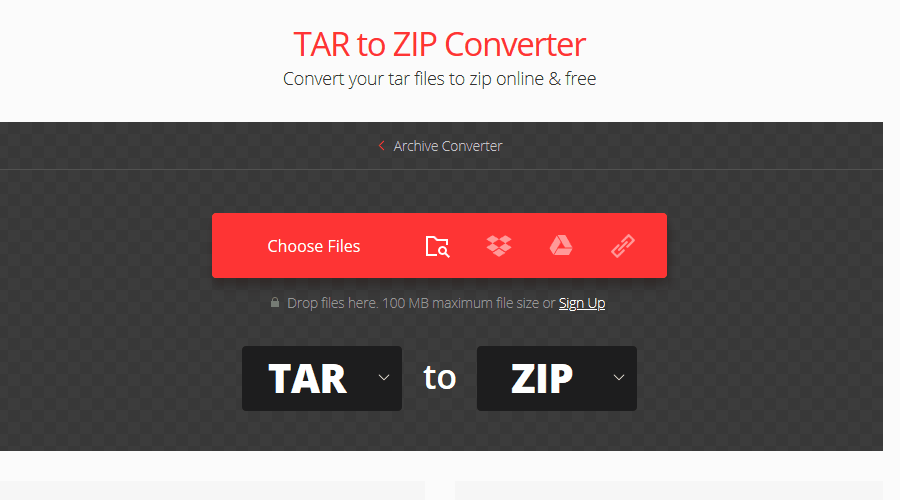
- 次に、をクリックします 変換する ボタンをクリックして、プロセスが終了するのを待ちます。
- ファイルが変換されたら、ダウンロードしてください。簡単に開くことができます。
このサービスは、最大100MBのサイズのファイルで機能することに注意してください。
5. Cloudconvertを使用する
- に移動します Cloudconvert ウェブサイト。
- クリック ファイルを選択 TARアーカイブを追加する方法を選択します。 アップロードすることも、クラウドストレージから追加することもできます。
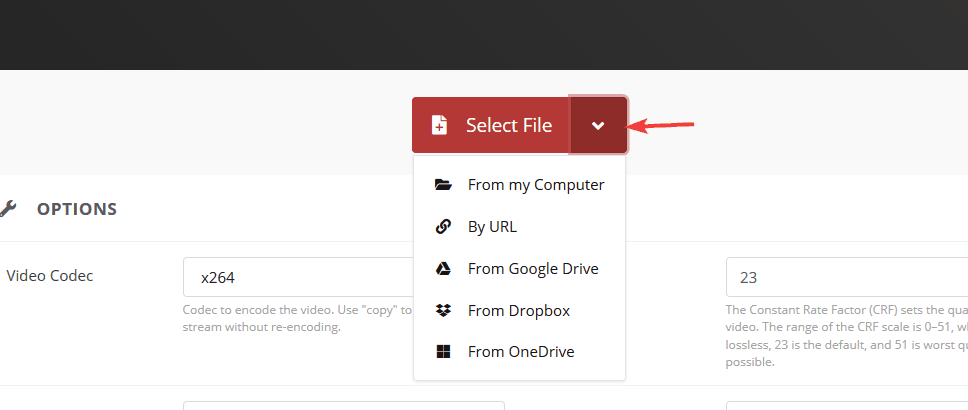
- 変換プロセスが完了するのを待ってから、ファイルをダウンロードします。
6. Zamzarを使用する
- に移動します ザムザール ウェブサイト。
- クリックしてください 追加ファイル ボタンをクリックしてファイルをアップロードします。 必要に応じて、他の場所でホストされているファイルをリンクすることもできます。
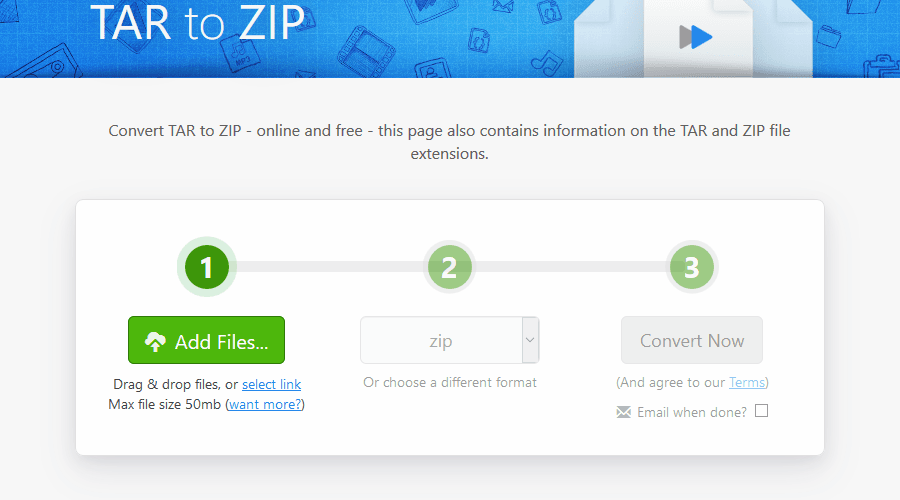
- 出力形式としてZIPが選択されていることを確認してください。
- 今クリック 今すぐ変換 プロセスが終了するのを待ちます。
- 変換が完了したら、ZIPファイルをダウンロードします。
このサービスは、無料ユーザーの場合、ファイルあたり50MBに制限されていることに注意してください。
仕事に適したソフトウェアがあれば、WindowsPCでTARファイルを開くのは簡単です。 サードパーティのソフトウェアを使用したくない場合は、いつでもオンラインでTARファイルをZIPアーカイブに変換できます。

![[ヒント] Windows10で複数のフォルダーを同時に開く方法](/f/0ec8581798ec03696849902b490c1a40.jpg?width=300&height=460)
